ROBLOX est un monde virtuel et un site Web qui apprend aux petits enfants et même aux adolescents plus âgés à écrire, à construire et à s’amuser. Ce tutoriel explique comment fabriquer une arme qui fonctionne sur ROBLOX.
Pas
-
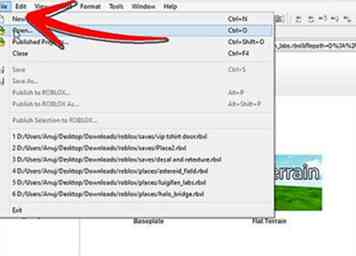 1 Ouvrez Roblox Studio. Ouvrez un nouveau lieu. Cela peut être fait en appuyant sur Ctrl + N ou en allant dans Fichier> Nouveau.
1 Ouvrez Roblox Studio. Ouvrez un nouveau lieu. Cela peut être fait en appuyant sur Ctrl + N ou en allant dans Fichier> Nouveau. -
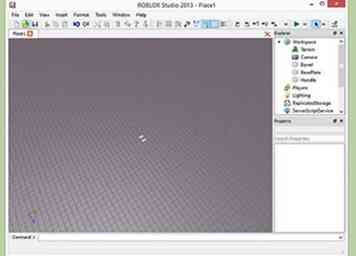 2 Faites votre propre pistolet. Vous devez d'abord commencer à créer votre «modèle» de votre arme. Assurez-vous qu'il est grand et grand, pas comme la taille de votre avatar, mais à peu près aussi grand qu'une maison Robloxian.
2 Faites votre propre pistolet. Vous devez d'abord commencer à créer votre «modèle» de votre arme. Assurez-vous qu'il est grand et grand, pas comme la taille de votre avatar, mais à peu près aussi grand qu'une maison Robloxian. -
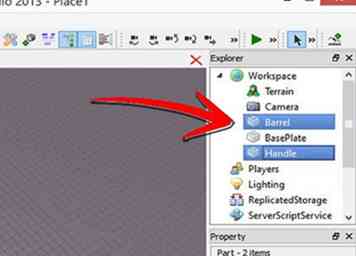 3 Nommez une partie comme "Handle" et une partie comme "Barrel". La "poignée" est la partie qui, lorsqu'un joueur la touche, est capable d'utiliser le pistolet. Le "Barrel" est la partie où les balles sortent.
3 Nommez une partie comme "Handle" et une partie comme "Barrel". La "poignée" est la partie qui, lorsqu'un joueur la touche, est capable d'utiliser le pistolet. Le "Barrel" est la partie où les balles sortent. -
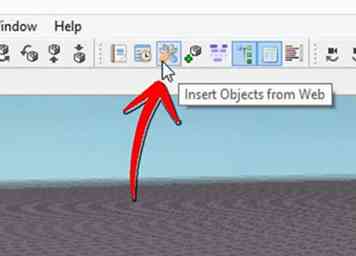 4 Après avoir nommé les deux parties, regardez en haut à gauche de votre écran et sélectionnez Insertion> Objet> Outil. L'outil va directement à l'espace de travail (dans l'explorateur). C’est l’une des choses les plus importantes et on ne peut pas la manquer, car l’outil est celui qui rend votre arme / arme utilisable.
4 Après avoir nommé les deux parties, regardez en haut à gauche de votre écran et sélectionnez Insertion> Objet> Outil. L'outil va directement à l'espace de travail (dans l'explorateur). C’est l’une des choses les plus importantes et on ne peut pas la manquer, car l’outil est celui qui rend votre arme / arme utilisable. -
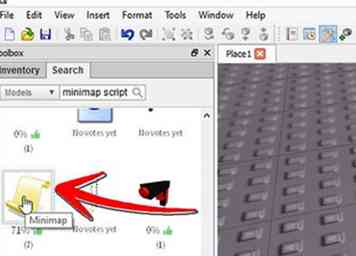 5 Accédez à Modèles gratuits et insérez le script appelé "Script Minimap". Un script Minimap est chargé de rendre les armes de haute qualité encore meilleures. Il agit également comme un minimiseur, ce qui signifie qu'il fera tout dans votre plaque de base, les grandes briques, en minuscules, tous sauf votre avatar.
5 Accédez à Modèles gratuits et insérez le script appelé "Script Minimap". Un script Minimap est chargé de rendre les armes de haute qualité encore meilleures. Il agit également comme un minimiseur, ce qui signifie qu'il fera tout dans votre plaque de base, les grandes briques, en minuscules, tous sauf votre avatar. -
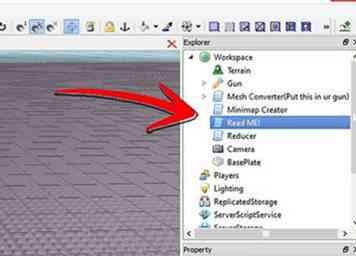 6 Insérez le script. Après cela, vous saurez que le script fonctionne lorsqu'un message en haut de votre écran apparaît. Après cela, vous verrez le grand modèle de votre arme transformé en minuscule. Trouvez le modèle de mini-carte dans votre base ou espace de travail.
6 Insérez le script. Après cela, vous saurez que le script fonctionne lorsqu'un message en haut de votre écran apparaît. Après cela, vous verrez le grand modèle de votre arme transformé en minuscule. Trouvez le modèle de mini-carte dans votre base ou espace de travail. -
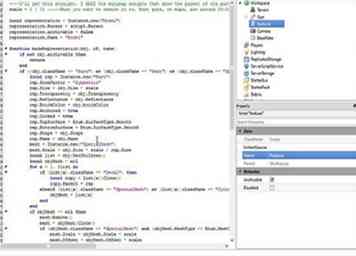 7 Supprimez le modèle Minimap trouvé sur votre espace de travail. Ouvrez le script Minimap que vous avez inséré dans l'espace de travail. Après l'avoir ouvert, à la toute première ligne du script, vous verrez quelque chose comme ceci:
7 Supprimez le modèle Minimap trouvé sur votre espace de travail. Ouvrez le script Minimap que vous avez inséré dans l'espace de travail. Après l'avoir ouvert, à la toute première ligne du script, vous verrez quelque chose comme ceci: - échelle = 2/10
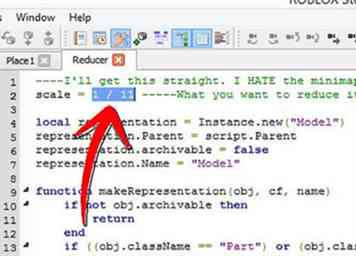
- Cette ligne est la seule ligne à laquelle vous pouvez apporter des modifications. Par exemple, si l'original était:
- échelle = 2/10
- alors changez-le en
- échelle 2/20
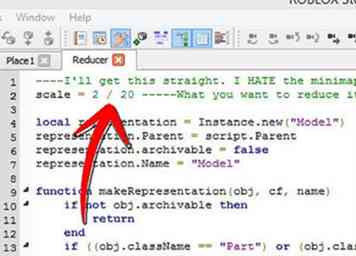
- comme vous pouvez le voir, le / 20 rend tout différent de / 10. Vous pouvez tout faire pour les choses les plus infimes. Mais il est recommandé d'utiliser le / 20.
- Si 1/20, 2/20 ou 3/20 ne correspond pas à la taille souhaitée, vous pouvez utiliser des décimales.
- 5/20, 0,6 / 20 ou même 0,2 / 20
- C'est à vous.
- échelle = 2/10
-
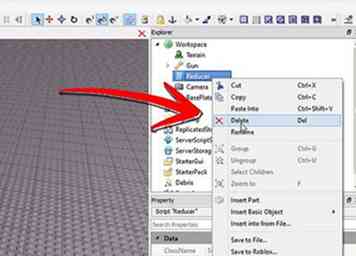 8 Ensuite, une fois les modifications apportées, quittez le script et copiez-le. Ensuite, supprimez le script, puis collez. Encore une fois, un message apparaîtra en haut de votre écran.
8 Ensuite, une fois les modifications apportées, quittez le script et copiez-le. Ensuite, supprimez le script, puis collez. Encore une fois, un message apparaîtra en haut de votre écran. -
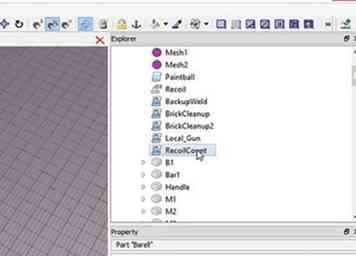 9 Cliquez sur votre modèle Minimap. Ouvrez-le et vous verrez peut-être ces noms de parties:
9 Cliquez sur votre modèle Minimap. Ouvrez-le et vous verrez peut-être ces noms de parties: - Espace de travail-> Pièce
-
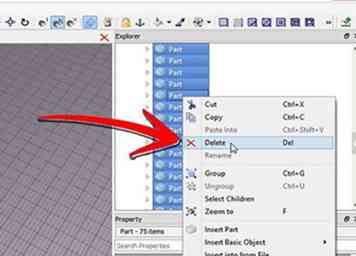 10 Supprimez les mots inutiles trouvés sur le nom de la partie de votre arme.
10 Supprimez les mots inutiles trouvés sur le nom de la partie de votre arme. -
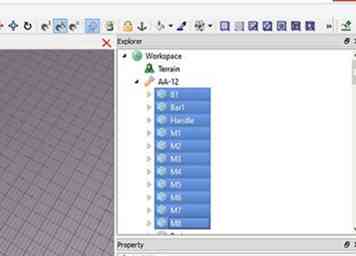 11Par exemple, lorsque son espace de travail -> pièce
11Par exemple, lorsque son espace de travail -> pièce -
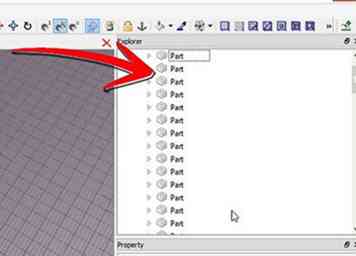 12 supprimer Workspace -> de sorte que le seul qui reste est "Part".
12 supprimer Workspace -> de sorte que le seul qui reste est "Part". -
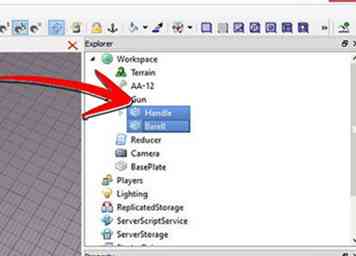 13Répétez la même chose que pour "Handle" et "Barrel"
13Répétez la même chose que pour "Handle" et "Barrel" -
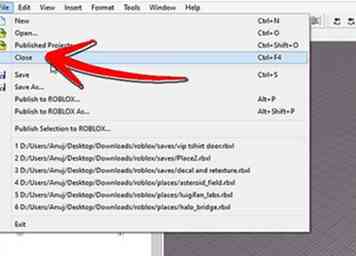 14 Sortez de votre modèle de votre arme. Rappelez-vous la chose outil? Faites glisser le modèle Minimap dans Tool. Et une fois à l'intérieur de l'outil, dissociez-le.
14 Sortez de votre modèle de votre arme. Rappelez-vous la chose outil? Faites glisser le modèle Minimap dans Tool. Et une fois à l'intérieur de l'outil, dissociez-le. -
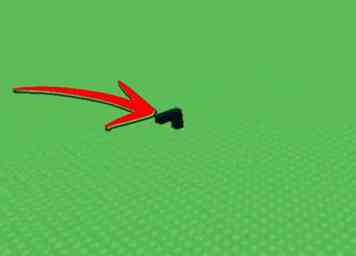 15 Insérez le pistolet dans votre espace de travail, ouvrez-le et copiez tous les scripts trouvés dans le pistolet. Et collez-le dans l'outil où vous avez fait glisser votre modèle Minimap.
15 Insérez le pistolet dans votre espace de travail, ouvrez-le et copiez tous les scripts trouvés dans le pistolet. Et collez-le dans l'outil où vous avez fait glisser votre modèle Minimap. -
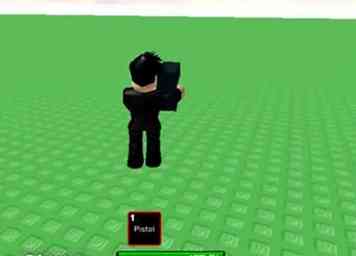 16 Après l'insertion, testez-le maintenant.
16 Après l'insertion, testez-le maintenant. - Si cela a fonctionné, le pistolet que vous avez peut être dans une position étrange quand vous l’avez équipé. Pour le réparer, ne l'équipez pas.
-
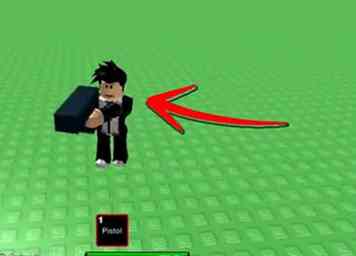 17 Allez dans Players> Backpack, puis cliquez sur le pistolet. Ensuite, équipez-le.
17 Allez dans Players> Backpack, puis cliquez sur le pistolet. Ensuite, équipez-le. -
 18 Il y aura une propriété nommée "Apparence". Cela agit comme la position de prise pour votre modèle. Sers-toi avec pour que tu puisses avoir la bonne position de prise.
18 Il y aura une propriété nommée "Apparence". Cela agit comme la position de prise pour votre modèle. Sers-toi avec pour que tu puisses avoir la bonne position de prise.
Facebook
Twitter
Google+
 Minotauromaquia
Minotauromaquia
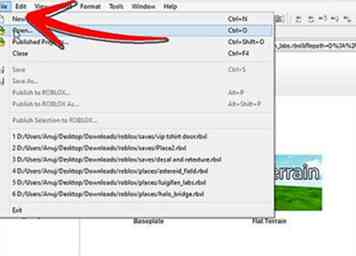 1 Ouvrez Roblox Studio. Ouvrez un nouveau lieu. Cela peut être fait en appuyant sur Ctrl + N ou en allant dans Fichier> Nouveau.
1 Ouvrez Roblox Studio. Ouvrez un nouveau lieu. Cela peut être fait en appuyant sur Ctrl + N ou en allant dans Fichier> Nouveau. 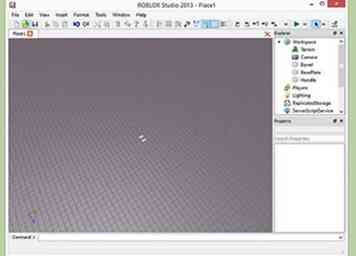 2 Faites votre propre pistolet. Vous devez d'abord commencer à créer votre «modèle» de votre arme. Assurez-vous qu'il est grand et grand, pas comme la taille de votre avatar, mais à peu près aussi grand qu'une maison Robloxian.
2 Faites votre propre pistolet. Vous devez d'abord commencer à créer votre «modèle» de votre arme. Assurez-vous qu'il est grand et grand, pas comme la taille de votre avatar, mais à peu près aussi grand qu'une maison Robloxian. 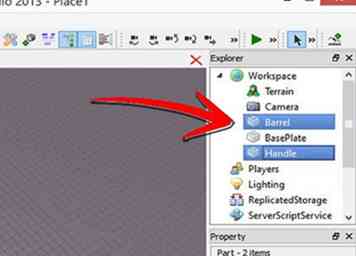 3 Nommez une partie comme "Handle" et une partie comme "Barrel". La "poignée" est la partie qui, lorsqu'un joueur la touche, est capable d'utiliser le pistolet. Le "Barrel" est la partie où les balles sortent.
3 Nommez une partie comme "Handle" et une partie comme "Barrel". La "poignée" est la partie qui, lorsqu'un joueur la touche, est capable d'utiliser le pistolet. Le "Barrel" est la partie où les balles sortent. 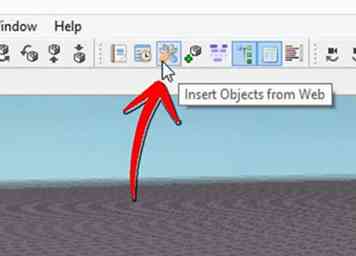 4 Après avoir nommé les deux parties, regardez en haut à gauche de votre écran et sélectionnez Insertion> Objet> Outil. L'outil va directement à l'espace de travail (dans l'explorateur). C’est l’une des choses les plus importantes et on ne peut pas la manquer, car l’outil est celui qui rend votre arme / arme utilisable.
4 Après avoir nommé les deux parties, regardez en haut à gauche de votre écran et sélectionnez Insertion> Objet> Outil. L'outil va directement à l'espace de travail (dans l'explorateur). C’est l’une des choses les plus importantes et on ne peut pas la manquer, car l’outil est celui qui rend votre arme / arme utilisable. 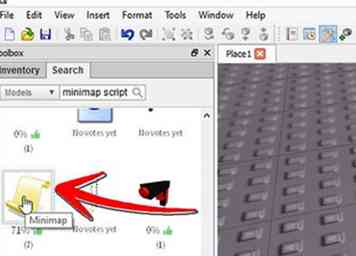 5 Accédez à Modèles gratuits et insérez le script appelé "Script Minimap". Un script Minimap est chargé de rendre les armes de haute qualité encore meilleures. Il agit également comme un minimiseur, ce qui signifie qu'il fera tout dans votre plaque de base, les grandes briques, en minuscules, tous sauf votre avatar.
5 Accédez à Modèles gratuits et insérez le script appelé "Script Minimap". Un script Minimap est chargé de rendre les armes de haute qualité encore meilleures. Il agit également comme un minimiseur, ce qui signifie qu'il fera tout dans votre plaque de base, les grandes briques, en minuscules, tous sauf votre avatar. 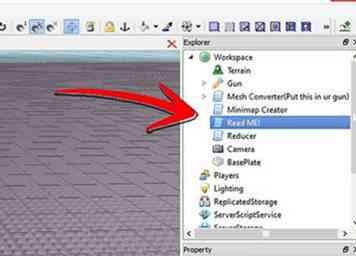 6 Insérez le script. Après cela, vous saurez que le script fonctionne lorsqu'un message en haut de votre écran apparaît. Après cela, vous verrez le grand modèle de votre arme transformé en minuscule. Trouvez le modèle de mini-carte dans votre base ou espace de travail.
6 Insérez le script. Après cela, vous saurez que le script fonctionne lorsqu'un message en haut de votre écran apparaît. Après cela, vous verrez le grand modèle de votre arme transformé en minuscule. Trouvez le modèle de mini-carte dans votre base ou espace de travail. 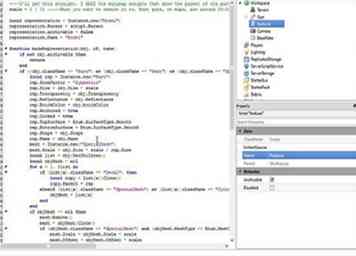 7 Supprimez le modèle Minimap trouvé sur votre espace de travail. Ouvrez le script Minimap que vous avez inséré dans l'espace de travail. Après l'avoir ouvert, à la toute première ligne du script, vous verrez quelque chose comme ceci:
7 Supprimez le modèle Minimap trouvé sur votre espace de travail. Ouvrez le script Minimap que vous avez inséré dans l'espace de travail. Après l'avoir ouvert, à la toute première ligne du script, vous verrez quelque chose comme ceci: 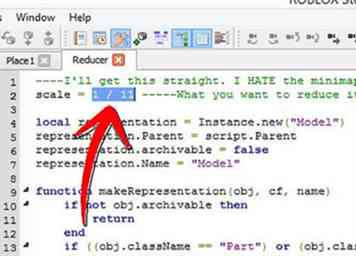
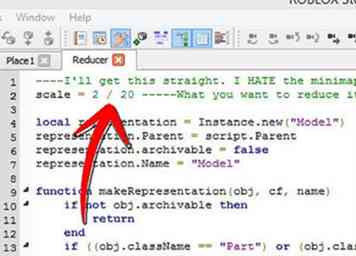
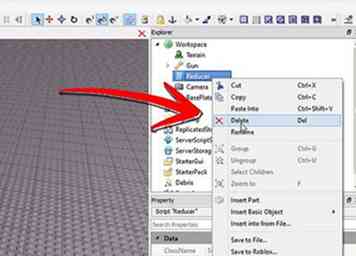 8 Ensuite, une fois les modifications apportées, quittez le script et copiez-le. Ensuite, supprimez le script, puis collez. Encore une fois, un message apparaîtra en haut de votre écran.
8 Ensuite, une fois les modifications apportées, quittez le script et copiez-le. Ensuite, supprimez le script, puis collez. Encore une fois, un message apparaîtra en haut de votre écran. 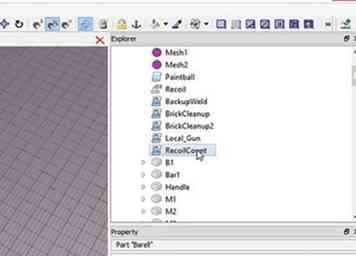 9 Cliquez sur votre modèle Minimap. Ouvrez-le et vous verrez peut-être ces noms de parties:
9 Cliquez sur votre modèle Minimap. Ouvrez-le et vous verrez peut-être ces noms de parties: 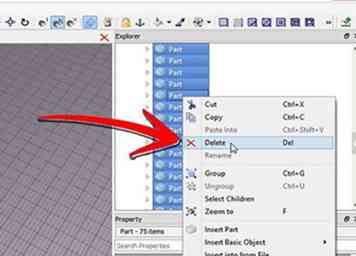 10 Supprimez les mots inutiles trouvés sur le nom de la partie de votre arme.
10 Supprimez les mots inutiles trouvés sur le nom de la partie de votre arme. 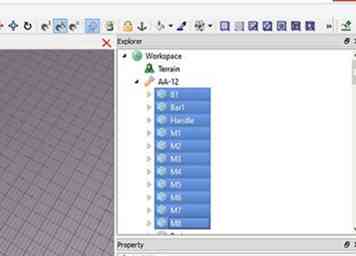 11Par exemple, lorsque son espace de travail -> pièce
11Par exemple, lorsque son espace de travail -> pièce 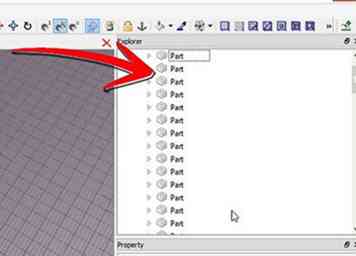 12 supprimer Workspace -> de sorte que le seul qui reste est "Part".
12 supprimer Workspace -> de sorte que le seul qui reste est "Part". 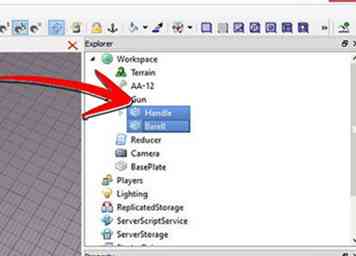 13Répétez la même chose que pour "Handle" et "Barrel"
13Répétez la même chose que pour "Handle" et "Barrel" 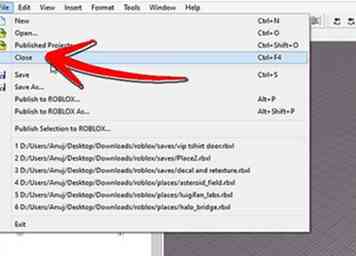 14 Sortez de votre modèle de votre arme. Rappelez-vous la chose outil? Faites glisser le modèle Minimap dans Tool. Et une fois à l'intérieur de l'outil, dissociez-le.
14 Sortez de votre modèle de votre arme. Rappelez-vous la chose outil? Faites glisser le modèle Minimap dans Tool. Et une fois à l'intérieur de l'outil, dissociez-le. 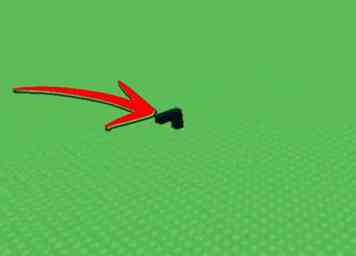 15 Insérez le pistolet dans votre espace de travail, ouvrez-le et copiez tous les scripts trouvés dans le pistolet. Et collez-le dans l'outil où vous avez fait glisser votre modèle Minimap.
15 Insérez le pistolet dans votre espace de travail, ouvrez-le et copiez tous les scripts trouvés dans le pistolet. Et collez-le dans l'outil où vous avez fait glisser votre modèle Minimap. 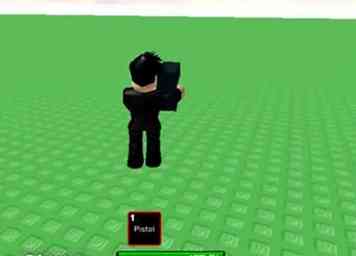 16 Après l'insertion, testez-le maintenant.
16 Après l'insertion, testez-le maintenant. 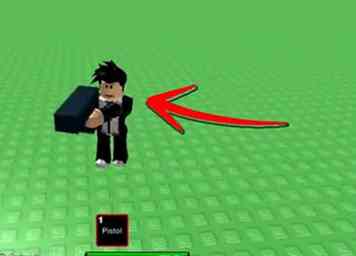 17 Allez dans Players> Backpack, puis cliquez sur le pistolet. Ensuite, équipez-le.
17 Allez dans Players> Backpack, puis cliquez sur le pistolet. Ensuite, équipez-le.  18 Il y aura une propriété nommée "Apparence". Cela agit comme la position de prise pour votre modèle. Sers-toi avec pour que tu puisses avoir la bonne position de prise.
18 Il y aura une propriété nommée "Apparence". Cela agit comme la position de prise pour votre modèle. Sers-toi avec pour que tu puisses avoir la bonne position de prise.